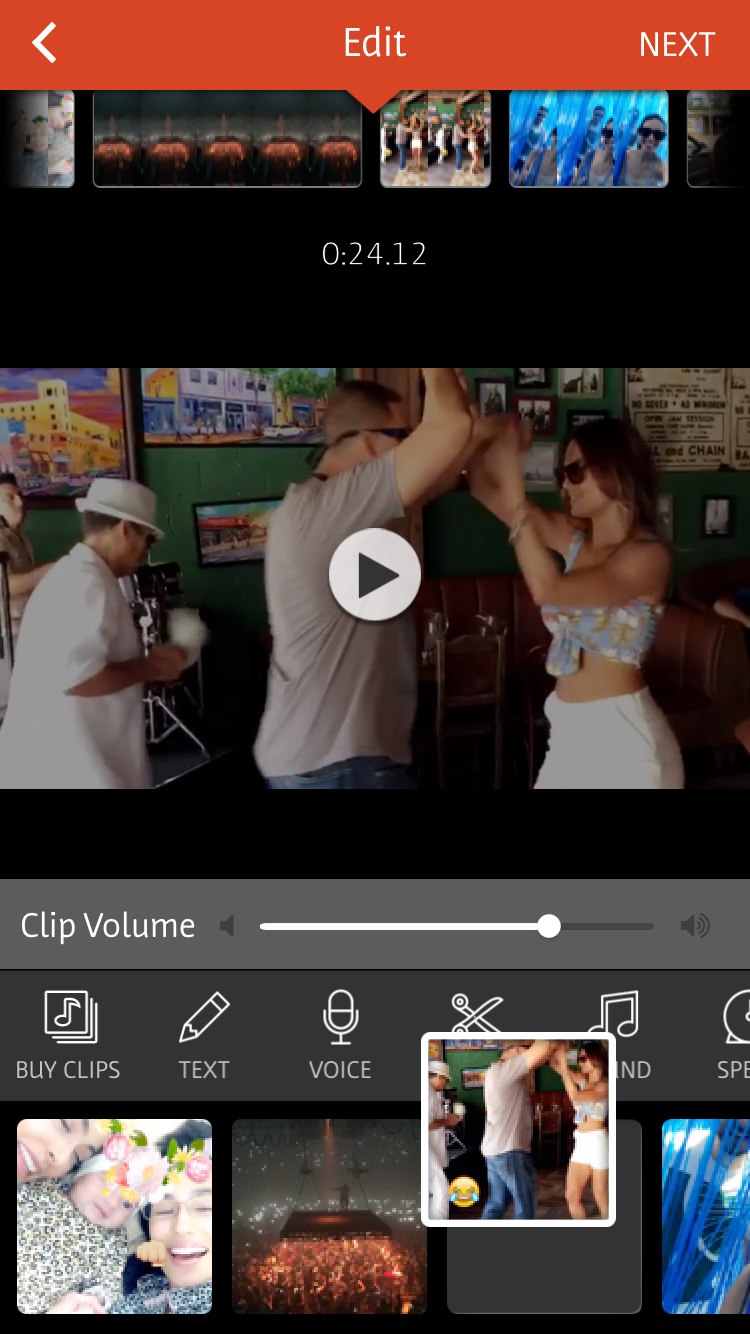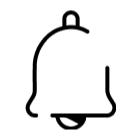Editando vídeos do seu smartphone como um profissional
Aprenda a usar o app VideoShop para criar vídeos para o Instagram e Whatsapp
atualizado
Compartilhar notícia

Final de férias, vários vídeos irados aí no seu rolo de câmera e você quer fazer uma ediçãozinha pró para compartilhar nas mídias e no grupo de whats da família.
Aqui alguns exemplos de vídeos que já editei no app VideoShop e nesta matéria vou ensinar a vocês como editar nesta ferramenta incrível.
1. Selecionando os arquivos
Você inicia uma nova edição e pode selecionar fotos e vídeos salvos no rolo de câmera e ainda gravar dentro do app.
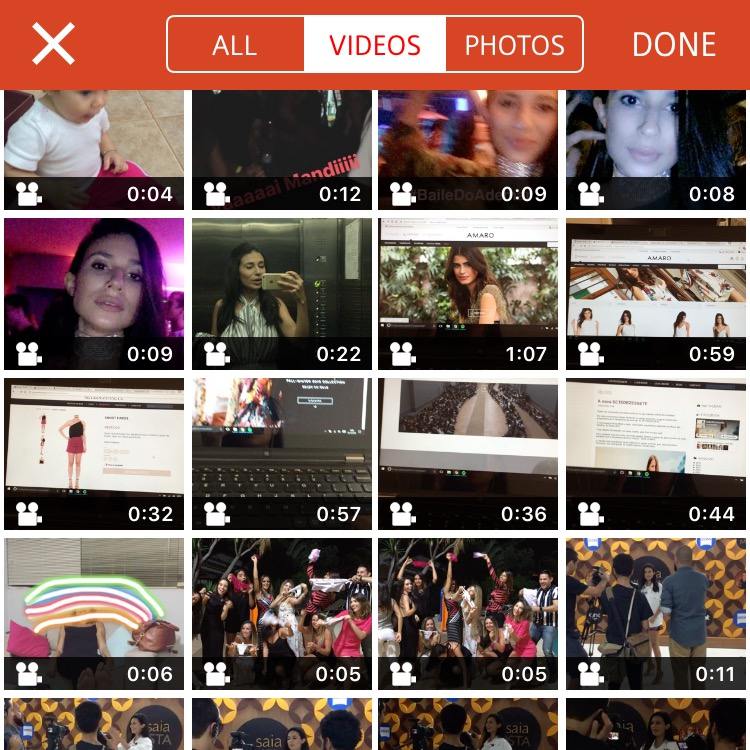
2. Funções
As fotos e os vídeos serão carregados na ordem que você os selecionou e todas as funções do app vão estar em uma barra. Dá um check na imagem abaixo.
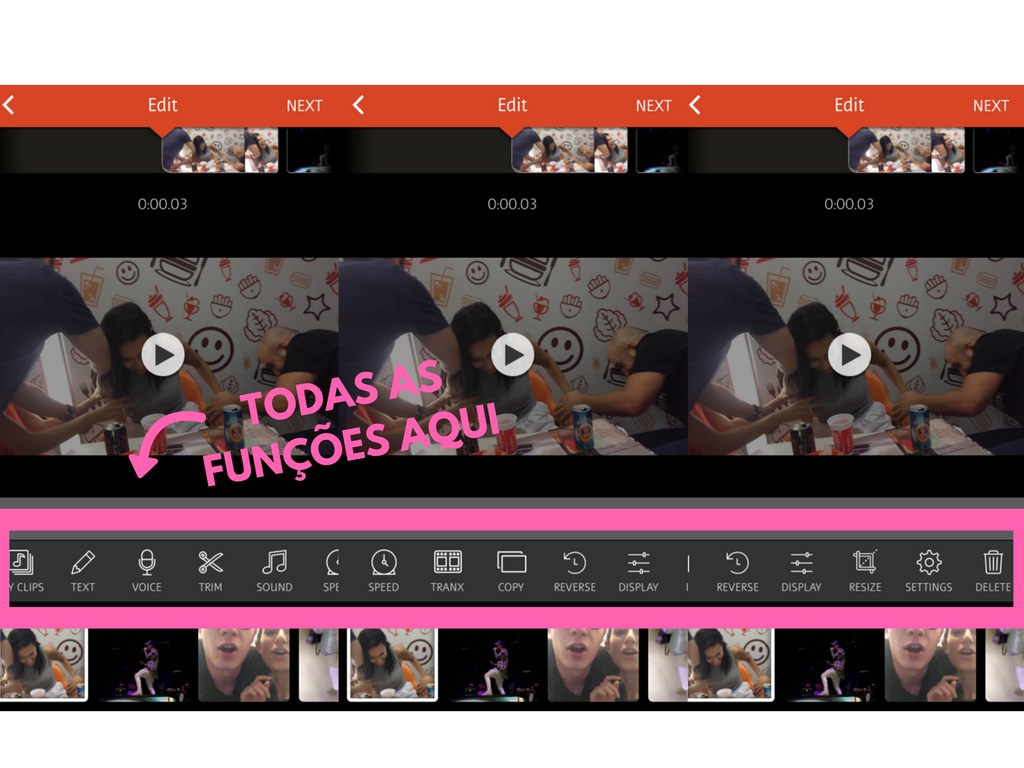
3. Cortando o vídeo
A função que mais uso com certeza é a trim ou cortar. Você seleciona o vídeo na barra, seleciona a função trim e arrasta a barrinha branca onde deseja cortar o vídeo. E ainda dá para assistir o corte para checar como está ficando e só depois você aperta o botão done.

4. Trilha Sonora
O app permite adicionar sons engraçados, como explosão, risadas, raios. E você pode também comprar trilhas prontas ou selecionar músicas que já estejam salvas no seu iTunes ou biblioteca de músicas. Você pode ainda selecionar um trecho da música e a função fade para que a música aumente gradativamente quando o vídeo começa ou diminua gradativamente quando ele termina. Maneiro né?
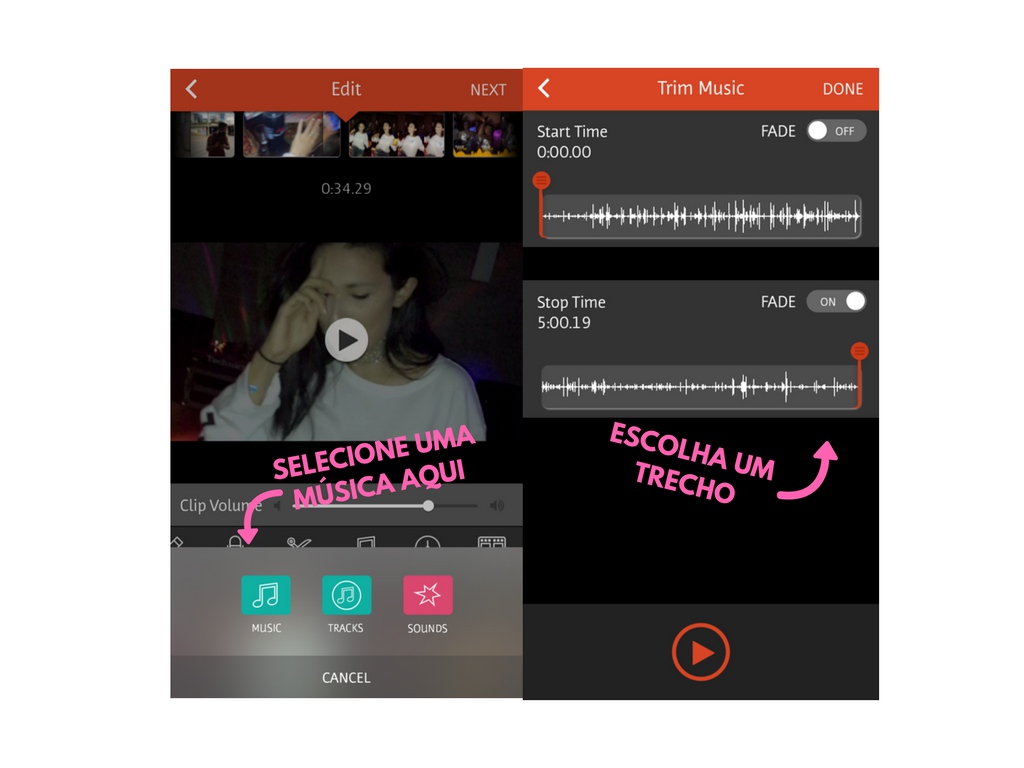
5. Tamanho do vídeo
Na função settings você pode escolher se seu vídeo será em tamanho quadrado, retrato ou paisagem. Depois você pode ir na função crop para posicionar melhor o seu vídeo.
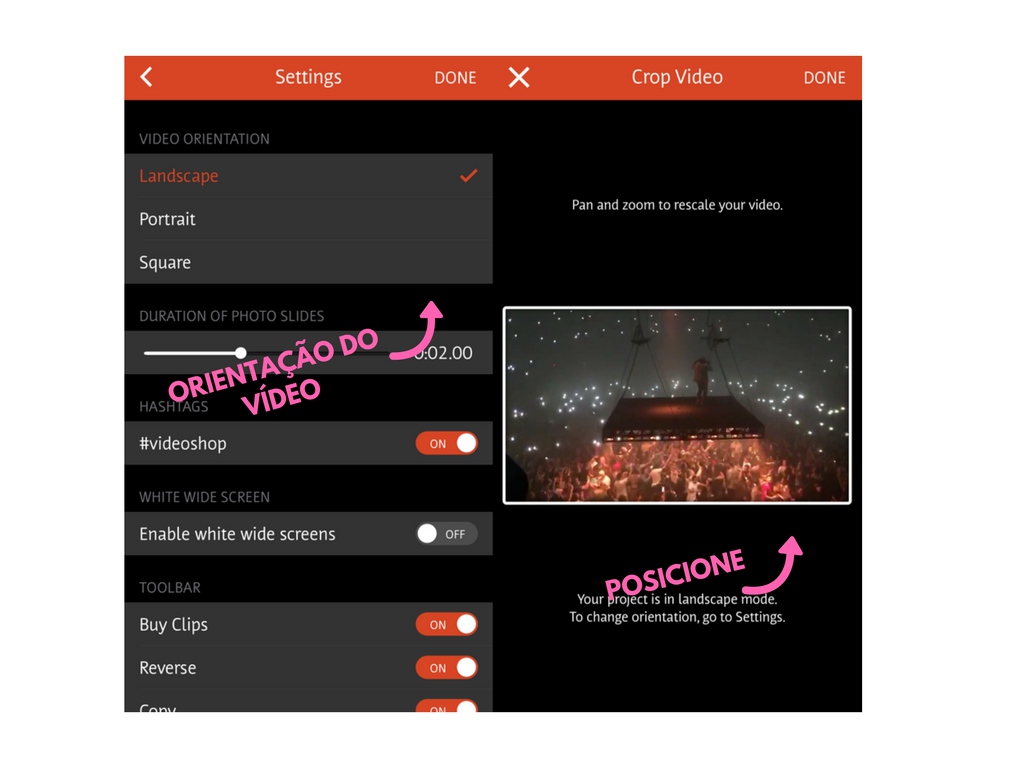
6. Ajuste de cor e luz
A função display permite ajustar brilho, contraste e e tudo mais, mas uma dica: esta função diminui a qualidade do seu vídeo.
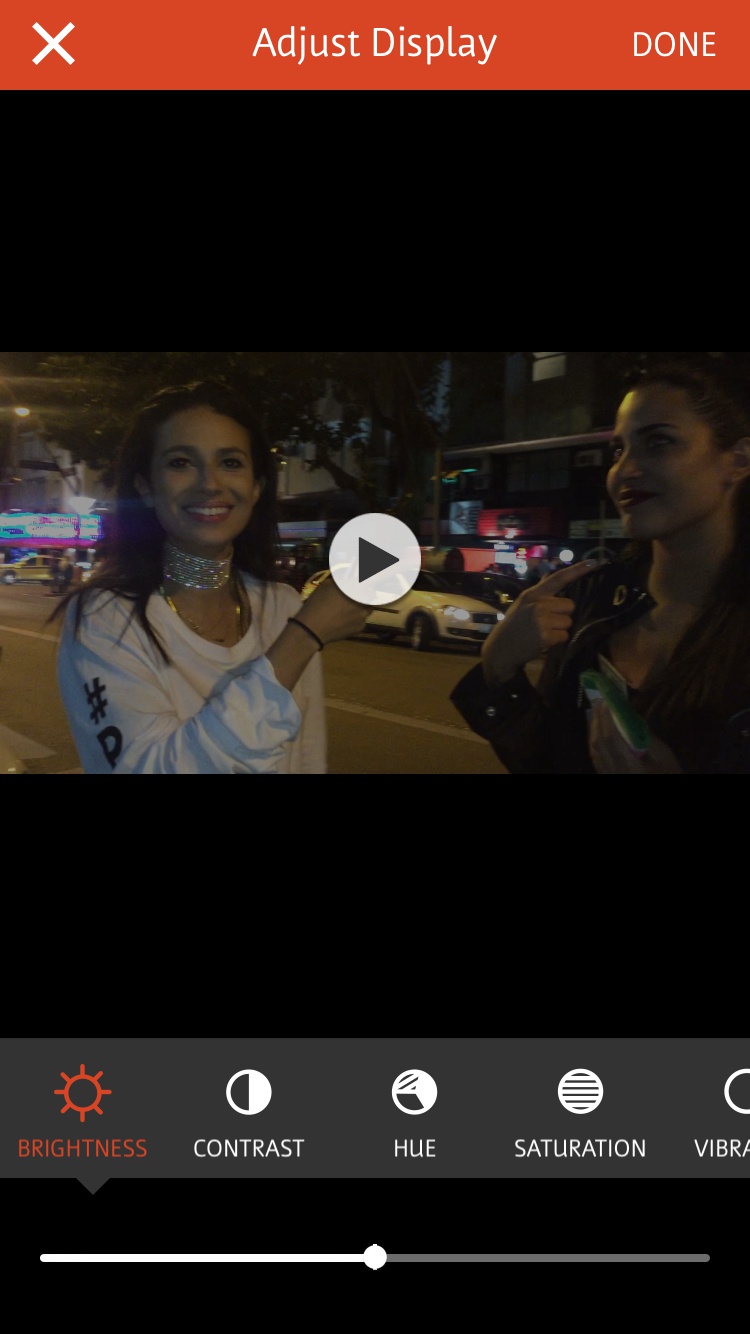
7. Inserindo texto
O app também conta com a função específica para inserir texto em qualquer frame. Escolha a fonte, cor, tamanho da letra e como ela vai aparecer na tela.
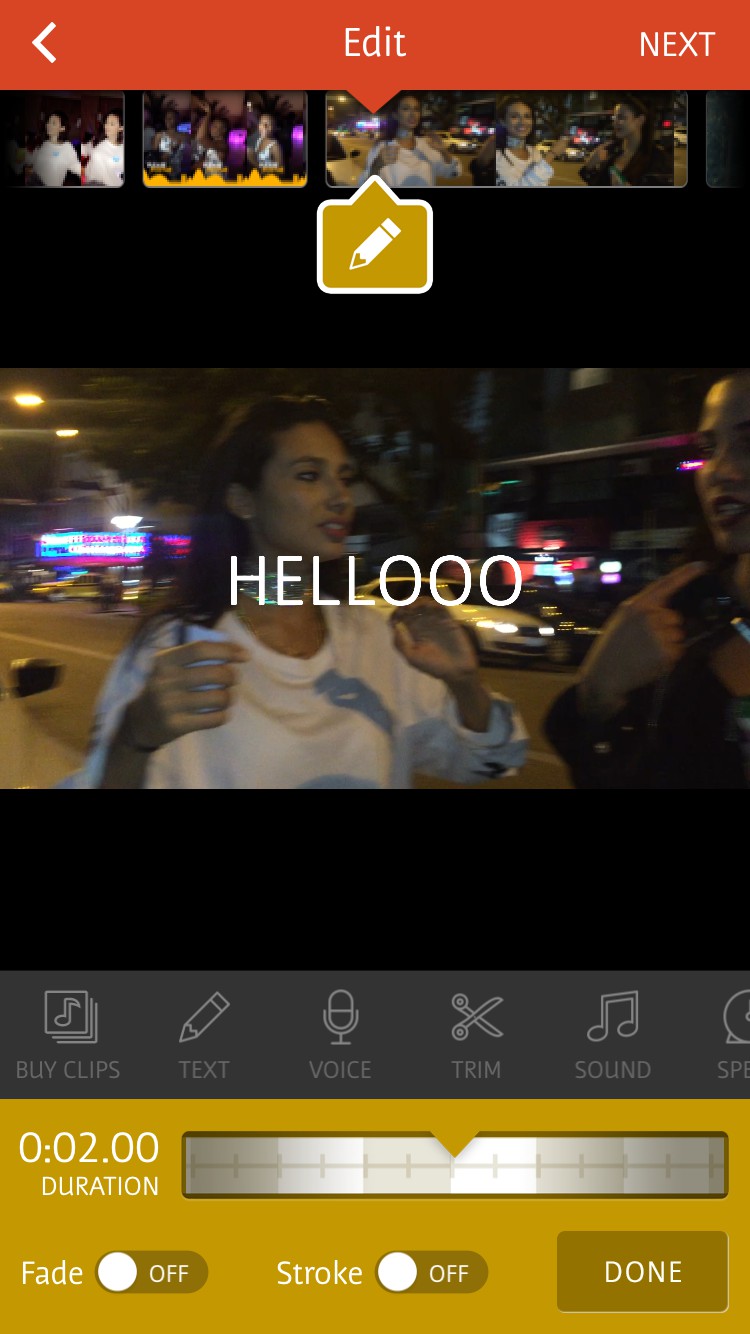
8. Mudando a ordem dos vídeos
Você pode mudar a ordem dos vídeos ou foto, basta selecionar e arrastar com o dedo para a posição que deseja.